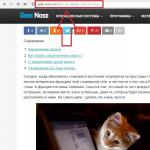Умные приставки для тв. Приставка Смарт-ТВ для телевизора: Что нужно знать при подборе. Что дает эта приставка
Телевизор с функцией Smart TV уже давно стал домашним центром развлечений. Различные приложения, интернет, игры, коллекции фильмов в трехмерном изображении, обучение и общение вывели телевизионные панели на новый уровень. Такие модели определили тенденцию в современном обществе и отвели взгляд покупателей от телевизоров не имеющих таких функций. И совершено напрасно, люди, желающие иметь в доме умный телевизор не обращают внимание на менее функциональные модели.
Функциональные достоинства элитных собратьев вряд ли можно причислить к недостаткам моделям не имеющих таких возможностей, но прекрасно справляющихся с основными задачами. Обычно такие линейки телевизоров имеют приемлемую аудиосистему, хорошее разрешение и отличное качество передачи изображения в целом, и к тому же стоят на порядок дешевле. Если перед приобретением желаете , то непременно загляните в сравнительную таблицу и прочитайте пост про .
Предположим, что вы уже определились с моделью и купили обычный современный телевизор, но вам очень хочется сделать его умным. Нет проблем. Расширить функциональные возможности телевизора можно с помощью Smart TV приставки без существенных затрат. К тому же, у них гораздо больше возможностей, чем у телевизоров с функцией Smart. По сути это маленький полноценный компьютер с операционной системой Android или Windows оптимизированный под экран телевизора.
![]()
![]()
Например, такие приставки на базе ОС Android имеют в своем арсенале браузер (Chome, Firefox, Opera) для доступа к интернет бесплатную телефонию, социальные сети (WhatsAPP, Viber, Twitter, Skype, Vkontakte, Facebook, Одноклассники…) и чат, поддерживают работу с текстовыми документами и электронными таблицами посредством таких приложений как Open Office, OfficeSuite.
Вы можете смотреть сериалы, фильмы и слушать радио используя MeGoGo, Zoomby, TuneIn Radio и другие, смотреть телевидение в онлайн режиме (SPB TV, Torrent Stream Controller, SopCast…), играть в увлекательные игры Angry Birds, Fruit Ninja и многие другие известные всему миру. В каталоге Google Play доступно более одного миллиона приложений и многие из них бесплатны, но если вы решите обзавестись платным решением, то можно подключить платежную карту.
Кроме этого, вы можете приступить к изучению иностранных языков с помощью бесплатных приложений в Google Play и курсов от BBC и Btitish Council (задачи, слова, тексты, общение и прочее), строить маршруты и узнавать расписание транспорта на экране телевизора в Google Maps или Яндекс.Карты, пользоваться почтой и следить за погодой. Возможности приставки по истине огромны и перечислить все в одной статье не представляется возможным.
Интерфейсы и типы подключения Smart TV приставки.
Связать между собой телевизор и Смарт ТВ приставку можно, через интерфейс HDMI посредством одноименного кабеля (). Но если в вашем телевизоре нет такого входа, то обычно в комплекте с приставкой идет кабель HDMI-AV. Поскольку телевизоры без функций Smart TV обычно не имею выход в интернет, то благодаря возможностям самой приставки они получают доступ в сеть.
Саму приставку можно подключить к интернету по беспроводной сети Wi-Fi или по средством витой пары в Eternet порт (). К тому же используя Wi-Fi роутер, вы можете создать домашнюю локальную сеть и смотреть хранящиеся на компьютере фотографии и фильмы на экране телевизора. Так же в приставке имеется встроенный кард-ридер, что дает возможность использовать его для чтения карт памяти SDMMC () и USB вход.
![]()
![]()
Следует сказать, что Smart TV приставку вы можете подключить к монитору и сделать из него полноценный умный телевизор. Если в мониторе HDMI входа нет, то связать эти два устройства можно через специализированный HDMI-VGA конвертер с разъемом Audio jack 3,5 (активное устройство преобразования цифрового HDMI-сигнала с разрешением до 1920x1080i/p). Некоторые модели позволяют управлять приставкой не только с помощью проводных или беспроводный манипуляторов (клавиатура, мышь, джойстик), но и со специализированного пульта Fly Mouse (управление курсором на экране движением).
![]()
![]()
Хочу отметить, что приставки различают по форм-фактору Android HDMI mini PC и Android TV box. Первые имеют один HDMI разъем, слот для карты памяти, USB и miniUSB порт. В них нет аудиовыхода и лишь немногие имеют внешнюю Wi-Fi антенну (на изображении она присутствует). Вторые имеют несколько USB входов, аудиовыход и вход для микрофона, Ethernet порт и внешнюю Wi-Fi антенну и множество других разных «плюшек», которые зависят от модели и производителя. Такие модели относятся к стационарным мультимедийным TV приставкам.
Технические моменты по выбору приставки.
Я уже упоминал, что существуют Smart TV приставки с ОС Android и Windows, но какую же из них выбрать. Безусловно, каждый сам для себя решит, что для него лучше, но с моей точки зрения приставка с ОС Андроид имеет ряд преимуществ. Во-первых, под эту операционную систему гораздо больше программ, довольно много хороших и качественных игр, имеется набор пакетов для работы с документами Word, Excel, PDF и много других классных решений для просмотра фильмов и прочего.
Во-вторых, аналогичная приставка по техническим характеристикам обойдется вам в несколько раз дешевле нежели с ОС Windows. Единственное, что не сможет запустить программу, предназначенную для Windows и вы вынужденны будете искать альтернативу в магазине приложений Google Play. Кстати, не забудьте уточнить у продавца, может ли выбранная вами модель работать с распространенными форматами MKV, WMA, MP4, WMV, DivX.
Производительность и скорость работы цифровых устройств во многом зависят от процессора, поэтому имеет смысл обратить свой взор в сторону многоядерных решений. Существуют приставки с двух ядерным (Dual-core) и четырех ядерным (Quad Core) процессором, но постепенно их количество растет. Известно, что производительность процессора во многом зависит от величины тактовой частоты.
![]()
![]()
Поэтому, чем больше количество ядер и выше частота процессора, тем шустрее будет работать приставка в целом. Например, чтобы воспроизвести фильм без лагов в формате Full HD (1080p) вполне достаточно для приставки четырех ядерного процессора с частотой 1.5 ГГц. Нужно отметить, что в Smart TV приставках установлен и графический процессор, который отвечает за прорисовку изображения. Следовательно, для обработки и воспроизведения динамических сцен и просмотра медиаконтента в качестве также нужен шустрый процессор.
На сегодняшний день рекомендую вам посмотреть, например, в сторону графического процессора Mali-450 GPU (Octo-Core), который имеет восьми ядерный ускоритель видеопотока и поддерживает разрешение 1920×1080 (Full-HD) и 4Kx2K H265. Если же вы планируете играть в 3D игры или работать в графических приложениях, то обратите внимание на модель Minix Neo X8 или Beelink R89 16gb (на изображении выше). Не маловажным фактором для устройства является объем оперативной памяти (RAM). По возможности старайтесь приобретать приставку с объемом в 1-2 Гб (DDR3).
Надеюсь вы сможете сориентироваться в мире подобных цифровых устройств и понимаете, какая вам нужна Smart приставка для телевизора. На этом все. Желаю сделать правильный выбор. Пока!
Технический прогресс и внедрение инновационных технологий позволили создать телевизор с расширенным функционалом. На нем можно смотреть не только телевизионные каналы, но и просматривать потоковое видео с видеоресурсов Интернета, ЗД фильмы, различные приложения, файлы MKV со звуком в формате DTS, играть в игры и многое другое. Но, помимо доступа к дополнительным ресурсам, изделие имеет высокую цену — не каждый может позволить себе выбор Смарт ТВ . Чтобы не отказываться от множества дополнительных функций для своей устаревшей модели техники, существует отличная альтернатива – покупка приставки Смарт ТВ к своему телевизору.
Смарт приставка или медиаплеер – это устройство, которое позволяет сделать из обычного телевизора Smart. Она представляет собой небольшую консоль с процессором, оперативной памятью, графической картой и постоянным накопителем. Все это управляется операционной системой, как правило, Android. Приставка дает такие возможности:
- просмотр аудио- и видеоформатов из существующих социальных сетей;
- общение в скайпе ;
- выход в сеть Интернет для просматривания веб-сайтов;
- синхронизация с другими устройствами: ноутбуком, персональным компьютером, планшетом;
- в некоторых моделях доступно управление жестами рук;
- магазин приложений Smart Apps позволяет установить необходимые программы;
- просмотр видеороликов на You Tube.

SmartBox нужен тем людям, которые хотят расширить возможности своего телевизора, или же их не устраивает качество работы имеющегося в телевизоре «умного» функционала . О том, как сделать выбор смарт приставки, рассказано ниже.
Что учесть при покупке
Чтобы медиаплеер удовлетворял требованиям пользователя, при выборе стоит обратить внимание на ряд параметров. И основной из них — это форм-фактор. Устройство может быть выполнено в виде небольшой консоли или маленького стика. Первый имеет широкий функционал и может быть достаточно большого размера. Он имеет внешнее питание и подключается проводом. Основное преимущество в большом количестве разъемов. Если ТВ изначально имеет скромный набор входов и выходов, то SmartBox позволит их расширить.


Стик имеет размеры флешки , подключается напрямую в HDMI разъем и питается от USB разъема. Подключение к розетке ему не нужно. У него также может быть серьезная начинка, но основная задача – подключение к интернету через встроенный вай фай приемник. Дополнительных разъемов здесь не предусмотрено. Стик – выбор тех, кому нужно только выходить в интернет с телевизора, но не нужно ничего подключать проводами.

Также необходимо учесть и другие параметры.
- Способ подключения . Компактные приставки в формате стиков всегда подключаются через HDMI. Боксовые версии могут для сопряжения иметь HDMI или тюльпаны. Выбор следует делать, исходя из имеющихся разъемов в телевизоре. Если SmartBox необходим для подключения других устройств, то узнайте, есть ли у него все те разъемы, которые вам могут понадобиться.
- Процессор. Узнать о производителе чипсета и модели у приставок тяжело. Иногда прописывается частота и количество ядер. Лучше выбирать модель с большим количеством ядер и высокой тактовой частотой.
- ОЗУ – чем ее больше, тем быстрее будет работать приставка.
- ПЗУ. Если в планы входит не только выход в сеть, но и установка приложений и игр, то следует выбирать ту приставку, у которой памяти изначально много.
- Если приставка будет использоваться для просмотра видео, то обратите внимание на поддерживаемые форматы и максимальное разрешение картинки.
- Операционная система . Выше упоминалось, что чаще всего в умных приставках стоит Андроид. Но в продаже встречаются устройства с tvOS (в приставках Apple), Linux или Windows. Лучше всего выбрать модель с Андроид, так как функционал и удобство использования у нее лучше прочих.
Аппараты могут комплектоваться пультами дистанционного управления . Если вы не хотите пользоваться двумя различными ПДУ — для ТВ и приставки — купите и настройте универсальный пульт . Приборы премиум-класса идут в комплекте с клавиатурой. Эта дополнительная опция удобная тем, что можно общаться в социальных сетях, просматривать различные видеоролики и фильмы цифрового качества, работать в прикладных программах.

Самостоятельное подключение Smart приставки к Интернету и телевизору
Смарт приставка может подключаться к сети Интернет при помощи Wi-Fi адаптера или кабельного разъема Ethernet. В первом случае нужен роутер. Так как адаптер маломощный, лучше расположить устройства на близком расстоянии.
Если необходимо подключить Смарт ТВ при помощи кабеля , используется соответствующий разъем. При отсутствии Ethernet-разъема в приставке используют адаптер LAN-USB.
Обратите внимание! Наличие портов зависит от модели приставки: стики-флешки оборудованы USB-разъемами и Wi-Fi адаптерами, поэтому совместимы только с современными телевизорами. Приборы больших размеров в виде роутеров имеют дополнительные портами (Optical, VGA).

Лучшие Смарт ТВ приставки 2020 года
Для тех, кто не хочет тратить много времени на изучение отзывов, ниже представлен обзор на три лучших модели выпуска 2019 года с параметрами, которые будут актуальны еще несколько лет. Они представляют разные ценовые категории, но в своем сегменте считаются наиболее интересными, что подтверждают многочисленные отзывы.
Tanix TX6 mini
Компактная модель 2019 года – это сочетание серьезных возможностей и доступной цены. Девайс получил четырехядерный чипсет AllwinnerH6 с частотой 1,5 ГГц. Оперативная память – 2 Гб, внутренний накопитель – 16 Гб. Устройство способно воспроизводить видео в 4K и имеет поддержку всех необходимых сегодня кодеков. Для подключения к телевизору используется HDMI кабель, есть здесь оптический аудиовыход и AV разъем. Также приставка имеет USB 3.0 и USB 2.0. Память можно расширить с помощью SD карты.

Корпус выполнен из пластика с матовым покрытием. Вес – 300 грамм. Подключение интернета возможно через LAN разъем или по Wi-Fi. Работает новинка на свежей ОС — Android 9.0 . В комплекте поставки – приставка, блок питания, HDMI кабель, ПДУ. Цена: 2 500 рублей.
Xiaomi MiBox S
Китайский бренд Xiaomi продолжает радовать своих пользователей качественными устройствами, и новая приставка MiBox S не стала исключением. Модель получила мощный чипсет Amlogic S905X с поддержкой двухдиапазонного Wi-Fi на высокой скорости 802.11ac.
Важно! В возможности беспроводного подключения входит соединение по технологии Miracast и WiDi, поддержка умного дома и голосового ассистента Google – на пульте есть встроенный микрофон.
ПДУ имеет эргономичную конструкцию, нескользящее покрытие и выделенные кнопки для популярных сервисов. Его подключение осуществляется через Bluetooth соединение, что удобнее оптического порта.

Память представлена комбинацией 2/8 ГБ. Достаточно скромно устройство выглядит по разъемам – для подключения к ТВ используется HDMI 2.0 (может передавать UHD), также есть оптический и аналоговый аудиовыходы. Для расширения памяти можно подключить жесткий диск через единственный USB разъем.
Корпус выполнен из пластика с матовым покрытием. В комплекте шнур HDMI, приставка, ПДУ, батарейки, блок питания. Поддержка видео – 4K с 60 fps. Модель поддерживает все современные аудио и видео форматы . Работает девайс на операционной системе Android 8.1. Цена: от 4 000 рублей.
Самая дорогая модель рейтинга имеет отличную производительность благодаря мощному процессору Amlogic S922X с шестью ядрами и максимальной частотой 1,9 ГГц. Память – 4/64 ГБ. Дополнительно предусмотрен разъем для карты памяти. Подключение к ТВ осуществляется через HDMI 2.1.

Устройство рассчитано на воспроизведение контента в 4K c поддержкой HDR. Девайс понимает все современные форматы аудио и видео. Среди разъемов: 3,5, оптический аудио, Ethernet, 2*USB 3.0, USB 2.0 c поддержкой OTG. Беспроводные интерфейсы – Wi-Fiac 2,4/5 ГГц, Bluetooth 4.1. Операционная система – Android 9.0. Цена: от 8 500 рублей.
Важно! GT-King получил агрессивную внешность – корпус из матового пластика с нанесенным черепом на поверхности. Так производитель намекает, что модель рассчитана не только на комфортную работу в сети или просмотр видео в высоком разрешении, но и запуск тяжелых игр.
Заключение
Технология Smart ТВ открывает телевизорам выход во всемирную сеть Интернет. Такое оборудование обладает расширенными возможностями и является аналогом мультимедийного центра. Смарт ТВ приставка к телевизору – прибор, который станет отличным решением для использования медиа-технологий.
В наше время тема Smart TV является достаточно популярной, ведь это удобное устройство, превращающее стандартный телевизор в полноценный браузер, игровую приставку, а также обеспечивающее прямой доступ к видео и социальным сетям, однако есть один недостаток: не все знают о том, как подключить «Смарт-ТВ». Но, несмотря на это, вряд ли кто-то станет спорить с тем, что телевизоры, предусматривающие функцию Smart TV, имеют серьезное будущее, и даже если не смогут заменить компьютер, они идеально подходят в качестве устройства для развлечений.
Что дает эта приставка?
Многие часто задумываются над тем, стоит ли использовать данное устройство, так как подключить «Смарт-ТВ» (приставку) - не самое дешевое решение. Однако на самом деле устройство предоставляет массу возможностей, таких как просмотр онлайн-видео, всевозможные игры, веб-серфинг и многое другое. Конечно, данная технология на сегодняшний день далека от совершенства, и ей предстоит еще масса модернизаций, но на самом деле ее преимущества полностью затмевают любые незначительные недостатки.
Многие люди в течение длительного времени мечтали о том, чтобы была выпущена приставка на операционной системе Android, так как подключить «Смарт-ТВ» стандартного типа - это одно, но на самом деле есть множество функций данной ОС, которые очень необходимы пользователям телевизоров. В частности, это относится к огромнейшему количеству всевозможных игр и полезных программ.
Но на самом деле такие приставки появились достаточно быстро, и традиционная функция Smart TV стала практически забытой. Именно поэтому далее мы будем рассматривать, как подключить «Смарт ТВ» именно в виде приставки, работающей на основе операционной системы Android.
Что представляет собой приставка на «Андроиде»?
В преимущественном большинстве случаев это небольшой прибор, который подключается к HDMI-разъему телевизора. Питание для приставки обеспечивается с помощью специализированного адаптера, подключаемого к розетке, или же может предоставляться непосредственно от телевизора в том случае, если приставка была подключена через USB.
Внутренее устройство приставки включает себя процессор, встроенный Wi-Fi модуль, оперативную память, Bluetooth и еще множество других полезных элементов. Таким образом, мы получаем своеобразный планшет, в котором отсутствует экран, ведь вместо него используется телевизор.
Настройка

Многие люди сталкиваются со сложностями настройки, так как подключить «Смарт-ТВ» (приставку) еще можно самостоятельно, но сложнее потом разобраться со всеми характеристиками при не самом удобном управлении. Рекомендуется использовать стандартную мышь и клавиатуру для того, чтобы изменение конфигураций было для вас максимально простым и удобным. Стоит отметить тот факт, что можно подключать беспроводные устройства, что является наиболее удобным, так как подключить «Смарт-ТВ» (приставку) в данном случае можно в любое удобное вам место. Хотя на самом деле в преимущественном большинстве случаев для стандартной настройки вполне хватает только мыши, но можно приобрести и Air-Mouse - специализированный пульт ДУ.
Помимо всего прочего, в последнее время достаточно большую популярность получили устройства с микрофонами и встроенными камерами, предназначенные для удобного общения через Skype. При этом следует отметить тот факт, что есть модель Smart Call HD2, которая может подключаться даже к телевизорам старых моделей, не имеющим разъема HDMI. Придется воспользоваться именно таким устройством, так как лучше подключить «Смарт-ТВ» через «тюльпан», чем полностью отказаться от нового функционала.
Defender Smart Android HD2
Данная модель является одной из наиболее распространенных на сегодняшний день, так как представляет собой оптимальное соотношение цены и количества функций. В комплектации данной приставки присутствует следующее:
- само устройство;
- адаптер питания;
- подробная инструкция к установке и настройке;
- HDMI-удлинитель;
- гарантия;
- кабель питания.
Конечно, такое устройство вам не нужно в том случае, если у вас "Смарт-ТВ Самсунг". Как подключить этот девайс к телевизорам без HDMI-разъема - вот серьезная проблема, так как здесь вам уже понадобится переходник.
Подключение устройства осуществляется напрямую или же через специализированный удлинитель. Помимо этого, к приставке может быть подключен с дополнительным USB-разъемом, и есть также разъем для подключения microSD и ещё один USB. Также присутствует индикатор, светящийся в процессе работы устройства.
Как подключить?

Первоначально подключается само устройство к телевизору, после чего подсоединяется провод питания. Как говорилось, если у вас нет USB-разъема для питания, то в таком случае вам нужно будет использовать специализированный адаптер, присутствующий в комплекте приставки. Опять же, если у вас «Смарт-ТВ Самсунг», как подключить питание, вас интересовать не будет.
К USB-разъему в самом устройстве может быть подключен адаптер для того, чтобы при помощи ее обеспечить удобное управление функциями приставки. Помимо этого, к USB-разъемам могут подключаться флешки для сохранения нужных данных или же просмотра различных фильмов, записанных на этот носитель.
Стоит отметить тот факт, что вам нужно правильно подобрать режим после того, как вы подключите «Смарт-ТВ». Как подключить интернет, вам пока задумываться рано, так как вы не сразу увидите меню данного девайса. В настройках сначала выберите раздел HDMI, к которому было подключено устройство, так как в противном случае вы не увидите изображение. На телевизорах производителя LG данная настройка осуществляется посредством нажатия кнопки INPUT, после чего выбирается уже активный HDMI (выбирать нужно только в том случае, если ваш телевизор имеет несколько разъемов даннок категории).
Настройка
Если приставка была правильно установлена, вы увидите заглавный экран, как и в ситуации, когда подключается «Смарт-ТВ» LG. Как подключить различные функции - следующий вопрос, так как здесь вы увидите нестандартный рабочий стол. Здесь отдельная, специализированная оболочка, которая является крайне удобной в использовании.
Функционал

Главный экран предоставляет доступ к шести основным вкладкам. Изначально нужно, соответственно, зайти в Settings для того, чтобы активировать Wi-Fi, установить настройки времени и остальные полезные функции. Сразу стоит отметить, что такие же настройки, как на планшете или смартфоне, присутствуют и на «Смарт-ТВ Филипс». Как подключить функцию Wi-Fi, разобраться достаточно просто, так как все основные настройки имеют соответствующие названия.
Стоит отметить, что, по отзывам пользователей, работа с беспроводной сетью осуществляется без каких-либо недочетов.
Единственной проблемой является сама операционная система Android. Таким образом, в случае неправильной настройки времени и даты на вашем устройстве, начинает светиться серый значок Wi-Fi, и в частности, с такой проблемой сталкивается «Смарт ТВ Ростелеком». Как подключить Wi-Fi в данном случае? Просто настроить правильно время и дату, а точнее поставить галочку возле функции «Использовать время сети». Это является достаточно распространенной проблемой практически для всех устройств, использующих
Также можно просто настроить правильно время и дату, то есть поставить свой часовой пояс. Однако вам следует помнить о том, что данные параметры могут сброситься после полного отключения приставки от питания, поэтому автоматическая настройка является наиболее разумным вариантом.
На вкладке «Экран» выбирается оптимальное разрешение экрана, а также частота обновления. Все прочие настройки являются такими же, как и на основных устройствах, использующих операционную систему Android.
Media
Данный раздел предоставляет вам основные программы, при помощи которых вы сможете смотреть фильмы непосредственно с памяти приставки или подключенной к ней флешки. Также можно будет смотреть фотографии и прослушивать музыку в режиме online.
Просматривать видео можно через изначально установленный плеер. Стоит отметить, что на указанной приставке уже есть MX Player, который считается одним из наиболее оптимальных проигрывателей для этой операционной системы. После того как будет подключена карта памяти или же флешка, на которой присутствуют фильмы или другие видеофайлы, сразу же можно будет запустить их через плеер, то есть не придется осматривать все папки, как в «Смарт-ТВ Тошиба». Как подключить другие плееры, вы сможете увидеть в самом разделе.
TV

В этой вкладке вы сможете увидеть папку, в которой присутствует стартовый пакет программ, предназначенных для удобного просмотра видео онлайн. В частности, здесь размещены утилиты для более удобной работы с основными сайтами, имеющими большое количество разнообразных роликов, сериалов и фильмов, такими как Zoomby или YouTube.
Browsers
Раздел с основными программами, предназначенными для выхода в интернет. При помощи них можно свободно сидеть в социальных сетях, скачивать различные файлы и так далее.
Если вас не устраивают стандартные браузеры, то в таком случае вы можете в разделе Apps найти Google Chrome. В случае необходимости вы можете также скачивать различные официальные приложения, предназначенные для более удобного использования социальных сетей (Facebook, "ВКонтакте", "Твиттер" и другие), так как подключить Philips «Смарт ТВ» сразу с нужными функциями не получится.
Game

Стандартные игры этого раздела - это Cut the Rop и, конечно же, Angry Birds - самая известная игра для Android на сегодняшний день.
Apps
Помимо указанного выше Google Chrome, здесь присутствует еще целая масса других полезных программ, упрощающих работу вашей приставки и телевизора. В частности, вы найдете здесь Explorer для управления файлами, а также различные утилиты, позволяющие удобно работать с почтой, картой и другими полезными элементами.
При этом у вас есть абсолютно свободный доступ к Play Маркет, позволяющий вам скачивать массу других игр и приложений.
Отдельное внимание следует уделить центру уведомлений, расположенному в нижней правой части экрана. Там вы увидите текущее время, статус подключения к сети Wi-Fi, а также прочие полезные уведомления, такие как статус подключения USB-флешки и другие.
В левом углу панель с базовыми функциями операционной системы, такими как отключение, управление громкостью и т. д.
Полное выключение в данном устройстве не предусмотрено, потому что после нажатия кнопки выключения приставка переводится в Если вы поводите мышкой, устройство вновь будет активировано.
В том случае, если питание приставки обеспечивается от разъема USB вашего телевизора, она будет активироваться и выключаться параллельно основному устройству. Если она будет подпитываться от розетки, то в таком случае вполне можно оставлять ее постоянно включенной.
К примеру, если вы захотите посмотреть стандартное телевидение, можно будет просто переключиться на соответствующий режим, выбрав необходимый вход на телевизоре, а для обратного переключения снова выбрать разъем HDMI.
Что лучше

По отзывам пользователей, более оптимальным вариантом является приобретение телевизора, в котором отсутствуют полностью такие функции, как Smart TV, Wi-Fi и другие, что позволит не переплачивать серьезную сумму за такие технологии, а вместо этого приобрести специализированную приставку. В данном случае, помимо заметной экономии, у вас будет также масса новых возможностей для работы и развлечения. Вполне вероятно, что с течением времени ситуация будет меняться, и производители телевизоров начнут модернизировать встроенный Smart TV, поставляя также дополнительные приложения в свои магазины, но на данный момент гораздо более оптимальным решением является покупка специализированной приставки.
Пока что вряд ли можно будет найти такой телевизор, который по своему функционалу является хотя бы приблизительно схожим с возможностями стандартной Android-приставки, так как она предоставляет своему владельцу огромнейшее количество самых разных действий. В принципе, сама возможность получить полный доступ к ОС Android на собственном телевизоре - это весьма приятный вариант для любого, кто пользуется такими устройствами.
Так что если у вас стандартно нет на телевизоре функции Smart TV, не стоит отчаиваться, так как вы можете использовать такую приставку и при этом получите еще больше возможностей, чем со стандартной встроенной функцией.
С развитием современных технологий в нашу жизнь вошло такое понятие, как Smart TV. По своей сути, Smart TV (в переводе на русский - "умное телевидение") - это компьютер в форм-факторе телевизора, поддерживающий его возможности. Или же, говоря по-другому, телевизор с установленной операционной системой, симбиоз телевизора и компьютера. Что же это такое и какие преимущества мы получаем, используя эту технологию?
Smart TV
Какие же возможности предлагает нам технология Smart TV?
Основное преимущество этой технологии - это то, что она полностью заменяет эфирное телевещание, обогащая просмотр новыми возможностями. Теперь вы можете смотреть фильмы, передачи и шоу без рекламы, можете создавать свою собственную программу телепередач, следить за новинками в мире кино, записать интересную вам передачу или фильм, чтобы потом просмотреть ее в любое удобное для вас время. Большинство моделей смарт-телевизоров оснащены веб-браузером. Поэтому вам доступен веб-серфинг, вы можете следить за новостями, курсом валют, проверять почту, заказывать товары и услуги. Еще один немаловажный плюс: подсоединив клавиатуру и установив соответствующие приложения, вы получите полный доступ к своим социальным сетям. Ну а камера, либо встроенная, либо подключенная внешняя, позволят вам общаться с друзьями и устраивать видеоконференции.
Любители игр также будут довольны возможностями Smart TV. Практически все смарт-телевизоры имеют несколько установленных игровых приложений. А обладатели устройств на Android имеют возможность скачивать и устанавливать игры, ничем не отличающиеся по качеству от компьютерных.
Еще одна приятная особенность смарт-телевизоров - возможность просмотра на большом экране видео и фото с внешних накопителей (с дисков, смартфонов и флешек).

Основные удобства и недостатки Smart TV
Давайте рассмотрим основные преимущества смарт-телевидения.
Немаловажным удобством смарт-телевизоров является простое подключение к Интернету с помощью Wi-Fi или сетевого кабеля. Заметно упрощает управление такими телевизорами возможность создания учетной записи для более простого и быстрого взаимодействия с приложениями. Разнообразие способов управления также не может не радовать. Смарт-телевизорами можно управлять с помощью разнообразных пультов, в том числе сенсорных и с эффектом лазерной указки, с помощью виртуальной либо реальной клавиатуры, используя жесты и управления. Немаловажным удобством является возможность загрузки на фото, видео и аудио напрямую с ПК (функция Smart Share).
Что же отмечается пользователями смарт-телевизоров как недостатки?
Многие пользователи отмечают тот факт, что большинство моделей смарт-телевизоров не поддерживают видеоформаты.avi и.mkv, а это неудобно в связи с широким распространением этих форматов. Еще один минус, который довольно часто отмечают пользователи, - устаревшие встроенные игровые приложения. Очень многих покупателей таких телевизоров раздражает активное слежение за пользователем для сбора информации о его предпочтениях и формирования целевой рекламы. Ну и, конечно, стоимость таких телевизоров (а стоят они заметно дороже обычных) не может быть плюсом.

Smart-TV приставки
Значит ли появление на рынке смарт-телевизоров, что теперь для того, чтобы ощутить все прелести Smart-TV, вам придется выбросить свой старый телевизор? Нет, практически одновременно со смарт-телевизорами на рынке появилось и большое число моделей Smart-TV приставок, которые позволяют сделать из вашего старого телевизора полноценный смарт. Приставки эти еще называют TV-box или «Андроид-приставка». Ассортимент таких устройств на рынке огромен, хотя и комплектующие, как правило, разнообразием не отличаются. Зачастую разница в цене зависит только от дизайна. По конструкции приставки эти делятся на две группы: ТВ-стики и ТВ-боксы. Отличительная особенность первых - небольшие размеры, сопоставимые с размерами крупной флешки. Главные их преимущества - компактность и мобильность. ТВ-боксы - это уже стационарные устройства с полным функционалом, полноценная смарт-ТВ приставка. В отзывах говорят, что в основном покупатели интересуются ТВ-боксами.

Операционные системы Smart TV
Использует несколько операционных систем. Если мы возьмем смарт-телевизоры, то обнаружим, что в телевизорах Samsung установлена операционная система Tizen OS. Ее особенность - удобная система управления Smart Interaction, которая позволяет управлять телевизором при помощи жестов либо сенсорного пульта. Кроме того, пульт оснащен гироскопом, что позволяет пользоваться им, как цифровой указкой. Также эта ОС отличается системой глобального поиска, в которой можно вводить запрос, не будучи подключенным к сети, и сервисом Social TV, благодаря которому можно, например, общаться с друзьями, не прерывая просмотр фильма. Система Tizen OS также может предложить пользователю функцию распознавания лиц веб-камерой. Эта функция помогает сохранить конфиденциальность переписки, персональных данных и истории веб-серфинга.
В телевизорах LG за смарт-функционал отвечает операционная система Web OS. По своей сути, это приложение, позволяющее без браузера пользоваться многими сервисами, такими как YouTube, VoD, Picasa, Zoomby. Эта операционная система имеет приятный интерфейс, снабжена удобным помощником пользователя, позволяющим быстро и удобно ознакомиться с возможностями телевизора, имеет многооконный режим, а функция Smart Share позволяет очень просто выводить на экран телевизора видео-, фото- и аудиофайлы с внешних источников. Также реализовано управление голосом.
"Умные телевизоры" Sony работают на ОС Android. Эта платформа знакома большому числу пользователей и отличается великолепной функциональностью, широкими возможностями и отличной совместимостью с периферийными устройствами. Большое количество виджетов и приложений, адаптированных под телевизор, доступ к огромному количеству игр на Play Market, возможность подключения клавиатуры и мышки, наличие голосового поиска - все это по достоинству оценено пользователями. Кроме Sony, предпочтение ОС Android отдали такие производители телевизоров, как Philips, Kiwi, Skyworth и др.
Что же касается приставок Smart-TV, то здесь ситуация практически не отличается от рынка смартфонов. Рынок поделен между двумя игроками, Android и Windows, причем львиная доля рынка принадлежит первому. В последнее время хит продаж - это 8-ядерная приставка на ОС Android. Во многом эта ОС так популярна благодаря тому, что она менее требовательна к ресурсам, чем Windows. Кроме того, пользователей привлекает огромное количества контента, созданного под эту платформу.

Смарт-ТВ приставка: отзывы
Предлагаем вашему вниманию анализ отзывов пользователей приставок Smart-TV.
- Смарт-ТВ приставка x96: отзывы
Х96 является одной из самых оптимальных на сегодняшний день моделей. Комплектация у нее стандартная, 4-ядерный процессор Amlogic, 2 Гб ОЗУ, 16 Гб встроенной памяти (расширяется с помощью Micro SD карт памяти). Однако есть в этой модели изюминка, которая пришлась по вкусу пользователем и на которую очень многие и обратили внимание. Это возможность подключения внешнего ИК-приемника. В этом случае приставку можно будет спрятать в какое-нибудь укромное место, например, на заднюю стенку телевизора. В связи с этим пользователи также отмечают весьма скромные габариты приставки (92 мм × 92 мм × 19 мм). Из минусов большинство пользователей отмечают отсутствие поддержки Bluetooth, что исключает возможность пользоваться многими беспроводными устройствами.
- Приставка смарт-ТВ «Андроид»: отзывы
Пользователи, выбравшие приставки на базе Android, отмечают удобство, функциональность и очень удобный интерфейс устройств. Последнее неудивительно, если учесть, что Android OS изначально создавалась для смарт-ТВ. Любители игр отмечают практически безграничный контент для скачивания на Play Market. Единственный минус, который удалось обнаружить в отзывах некоторых пользователей, - это нерусифицированный софт. Рекомендуем обращать внимание на этот вопрос до того, как вы приобрели смарт-ТВ приставку. В отзывах указывают, что чаще всего такие пользователи приобретали устройства на AliExpress.
- Смарт-ТВ приставка Inwin: отзывы
Практически все оставившие отзывы об устройстве под маркой Inwin отмечают высокое качество и надежность этих приставок. Компания предлагает достаточно широкий модельный ряд, поэтому каждый может найти себе устройство по вкусу. Все модели управляются ОС Android 6.0 Marshmallow. Пользователи часто отмечают поддержку формата 4K в последних моделях, а также наличие в некоторых моделях AV-выхода, благодаря которому стало возможным подключать приставку к более старым моделям телевизоров.
Какая лучше, по отзывам, приставка смарт-ТВ?
Проведя сравнительный анализ отзывов о приставках, приобретенных в 2017-2018 годах, мы обнаружили, что большинство пользователей, которых качество и начинка приставок интересует больше, чем их стоимость, отдали предпочтение моделям х92 и х96. Причем многие пользователи отметили приставку х96 mini за ее размеры (85 × 85 × 25 мм) и отличный функционал. Пользователи, которые вынуждены обращать внимание на стоимость приставок, сделали свой выбор на основе соотношения цены и качества. И тут была отмечена модель TX2 за свою высокую производительность, поддержку современных стандартов и доступ к большому количеству бесплатных приложений и контенту.
Как подключить Smart-TV приставку?
Основным способом подключения приставки является подключение через HDMI-вход. Однако в некоторых моделях предусмотрен AV-выход, что позволяет подключить более ранние модели телевизоров. При этом качество сигнала страдает, на некоторых телевизорах даже становится нечитабельным текст. В этом случае может помочь установка максимального размера шрифта в настройках приставки.
Для того редкого случая, когда на приставке отсутствует AV-выход, а на телевизоре - HDMI-вход, существуют специальные переходники или, как их еще называют, HDMI-RCA конвертеры. Питаются такие конвертеры от USB, поэтому один USB-разъем на приставке у вас будет постоянно занят. Некоторые приставки комплектуются базовым набором программ, что устраивает тех пользователей, которые не хотят что-то искать и устанавливать. Еще один вариант: в приставке предустановлена только операционная система, все остальное пользователю придется устанавливать при помощи сервиса Google Play, а это достаточно просто.
Желаем вам успеха в выборе своей приставки.
Цифровое телевидение, которое не так давно было прерогативой только определенной группы людей, теперь доступно каждому. Но вместе с появлением открытого доступа к цифровым каналам возникло множество вопросов. Как правило, все они касаются проблемы правильного выбора ее подключения и настройки.
Как ни крути, но стоимость ресиверов все еще довольно высокая, и многие покупатели не хотят попросту растрачивать свой семейный бюджет. Чтобы с первого раза подобрать наиболее оптимальный вариант, необходимо изучить все нюансы.
Виды цифрового телевидения
Основным недостатком аналогового телевидения является потеря качества сигнала при трансляции. При цифровой передаче аудио и видеоинформация кодируется двоичным кодом, благодаря чему все потери данных сводятся к нулю. Но для «восприятия» закодированных сигналов телевизор должен уметь их «расшифровывать».
К сожалению, подобная возможность встроена только в современные модели. Именно поэтому необходимо приобретение цифровой приставки к телевизору, которая и будет выполнять функцию дешифратора в старых ТВ.
В настоящее время цифровое телевидение делится на 4 вида в зависимости от технологии вещания:
- эфирное, стандарта DVB-T или DVB-T2 - транслируется телевышками;
- спутниковое, формата DVB-S - передается, соответственно, спутниками;
- кабельное, технологии DVB-C или DVB-C2 - сигналы поступают по линиям;
- интернет-телевидение, IPTV - для доступа к каналам необходим выход в глобальную сеть.
Первое, что необходимо сделать перед покупкой приставки для приема цифрового телевидения, это внимательно изучить свой телевизор. Некоторые модели уже поддерживают одновременно несколько форматов цифрового вещания.
Ресиверы для эфирного телевидения
Эфирное цифровое телевидение является самым бюджетным вариантом, так как для просмотра каналов вам необходима обычная внутрикомнатная либо уличная антенна и сама приставка. В некоторых случаях не лишним будет и усилитель, но это зависит от удаленности от телевышки. При покупке приставки для эфирного ТВ важно проследить, чтобы она обязательно поддерживала формат DVB-T2.

Минусами выбора такой приставки к телевизору можно назвать зависимость качества изображения от силы сигнала - чем больше помех, тем хуже «картинка». Другим недостатком можно назвать сравнительно небольшое количество каналов - их всего 32. Кроме того, смотреть передачи в HD качестве у вас не получится, ибо сигнал транслируется в обычном формате.
Главным плюсом приставки для эфирного телевидения является ее цена. Модели стоят 1-2 тыс. рублей, при этом обладают большим набором встроенных функций. Типичным представителем является ТВ-приставка Oriel. Следующее преимущество - мобильность. Вы можете в любой момент подключить к приставке другой телевизор.
Приемники спутникового ТВ
Для просмотра спутниковых телепрограмм, помимо самого ресивера, вам понадобится спутниковая тарелка, а также усилитель сигнала. Самостоятельно собирать подобный комплект оборудования не рекомендуется - высок риск, что ресивер не подойдет к усилителю. Отсюда вытекает и главный минус - высокая стоимость готового комплекта.

При выборе спутникового ресивера проследите, чтобы он поддерживал DVB-S формат. В составе приставки к телевизору вам также может пригодиться CI-слот для установки карты условного доступа. С ней за определенную плату вы сможете просматривать заблокированные платные каналы.
Кстати, о каналах. Любой спутниковый телеоператор предоставляет своим клиентам около 1000 программ. Но для этого вам придется оформить подписку за абонентскую плату. Без нее число передач упадет до 30-50. Но в любом случае все телеканалы будут транслироваться в HD-качестве.
Приставки для кабельных каналов
В выборе приемника для кабельного телевидения не так много вариантов. Точнее, он всего один - обратиться к оператору кабельного телевидения. К сожалению, кабельные приставки для приема цифрового телевидения устроены так, что принимают сигнал только от одного провайдера. При выборе другой обслуживающей компании вам придется заново приобретать ресивер.

Преимуществом такого телевидения является высокое качество изображения, которое не зависит от местных условий. Так, если спутниковая тарелка может сбиться от сильного ветра, равно как и уличная антенна, то создать помехи в кабеле практически невозможно. Другое достоинство - вы платите только за те каналы, которые хотите смотреть.
Интернет-телевидение
Для просмотра интернет-каналов вам понадобится приставка смарт-ТВ, а также роутер и высокоскоростной интернет. Принцип вещания программ максимально прост - приобретенный у телеоператора приемник подключается к проводному интернету, выходит в сеть и показывает те каналы, на которые вы подписаны.

Фактически данную возможность можно реализовать и на обычном ПК, но качество изображения, а также количество каналов и множество других факторов будут во многом зависеть от владельца сайта. IPTV же предоставляет вам доступ более чем к 100 каналам, причем все они в HD-качестве.
Помимо просмотра любимых передач приставка смарт-ТВ даст вам возможность выходить в интернет прямо с телевизора, а также просматривать программу каналов, «перематывать» время вперед, ставить фильм на паузу и многое другое. Существенный недостаток таких приставок - это их цена. В некоторых случаях она может достигать 25 тыс. рублей. Самые дешевые варианты находятся на уровне 6-7 тыс.
Особенности подключения
Ответ на вопрос "как подключить приставку к телевизору" зависит от выбранной вами модели устройства. Если вами был приобретен ресивер для эфирного телевидения, то для подключения вам понадобится антенный коаксиальный кабель. Его можно приобрести либо сделать самому, навинтив на кончики f-разъемы.
Для подключения можно воспользоваться несколькими вариантами. Все зависит от функциональности вашего устройства. Как правило, на задней стенке располагается несколько разъемов. Это могут быть Scart, RCA-слоты, выход для коаксиального или композитного кабеля и другие порты. Легче всего подключить через «тюльпаны».

С подключением кабельного ресивера проблем не возникнет, так как при выборе этого варианта за вас все сделает компания-провайдер. Также не стоит задумываться о том, как подключить приставку к телевизору при выборе интернет-телевидения. Чаще проблема решается при помощи HDMI кабеля. Но также можно использовать Scart, RCA - все зависит от функциональности оборудования.
Настройка оборудования
После объединения приставки и телевизора вам необходимо переключиться на соответствующий режим воспроизведения. Если вы использовали коаксиальный кабель, то делать ничего не надо. Если Scart, RCA, то пультом переведите телевизор в режим AV-вход. При использовании HDMI кабеля вам, соответственно, нужно выбрать одноименный пункт в меню.
После этого приступайте к поиску каналов. Если, решая вопрос о том, как выбрать приставку для телевизора, вы предпочли IPTV или кабельное телевидение, то никаких дополнительных манипуляций не требуется - все уже настроено за вас. Наслаждайтесь просмотром!